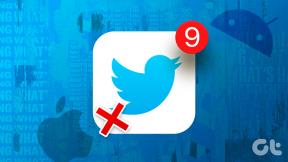IPhone, iPad और Mac के लिए Safari में पॉप-अप की अनुमति कैसे दें
अनेक वस्तुओं का संग्रह / / April 04, 2023
Apple उपकरणों पर सफ़ारी ब्राउज़र तेज़ प्रदर्शन और उत्कृष्ट सुरक्षा सुविधाएँ प्रदान करता है। यह हानिकारक पॉप-अप को डिफ़ॉल्ट रूप से ब्लॉक करता है और एक निजी ब्राउज़िंग अनुभव प्रदान करता है निजी रिले ऐड ऑन। लेकिन कभी-कभी, आपको सामग्री की जांच करने के लिए किसी विशिष्ट वेबसाइट के लिए पॉप-अप सक्षम करने की आवश्यकता हो सकती है। चाहे वह बैंकिंग वेबसाइट हो या विश्वविद्यालय लॉगिन पृष्ठ, वेबसाइट आपसे पॉप-अप को अस्थायी रूप से सक्षम करने के लिए कह सकती है।

अधिकांश वेबसाइटें पॉप-अप के माध्यम से अवांछित विज्ञापन फेंकती हैं। यह एक कारण है कि क्यों सफारी आईफोन, आईपैड और मैक पर डिफ़ॉल्ट रूप से पॉप-अप ब्लॉक करता है। लेकिन, आपको बैंकों और अन्य महत्वपूर्ण वेबसाइटों के लिए पॉप-अप की अनुमति देनी होगी। उदाहरण के लिए, जब आप अपने बैंक की वेबसाइट से मासिक विवरण डाउनलोड करने का प्रयास करते हैं, तो यह पॉप-अप में दस्तावेज़ खोल सकता है। सौभाग्य से, सफारी आपको ऐसे अपवादों के लिए पॉप-अप सक्षम करने देता है और यहां बताया गया है कि आप आईफोन, आईपैड और मैक पर ऐसा कैसे कर सकते हैं।
iPhone और iPad के लिए Safari में पॉप-अप की अनुमति दें
आप iPhone और iPad के लिए Safari में सभी वेबसाइटों के लिए पॉप-अप की अनुमति दे सकते हैं। सफ़ारी macOS संस्करण के विपरीत, विशिष्ट वेबसाइटों के लिए पॉप-अप की अनुमति देने का कोई तरीका नहीं है। परिवर्तन करने के लिए नीचे दिए गए चरणों का पालन करें।
स्टेप 1: अपने iPhone पर सेटिंग ऐप खोलें और सफारी पर स्क्रॉल करें।
चरण दो: ब्लॉक पॉप-अप टॉगल को अक्षम करें।
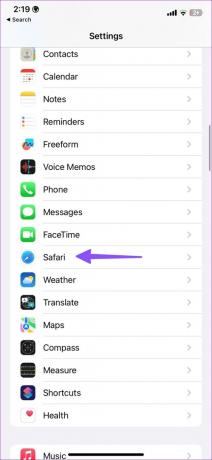

Mac के लिए Safari में सभी वेबसाइटों के लिए पॉप-अप की अनुमति दें
MacOS पर Safari पॉप-अप पर बेहतर नियंत्रण प्रदान करता है। आपके पास सभी वेबसाइटों या विशिष्ट वेबसाइटों के लिए पॉप-अप सक्षम करने का विकल्प है। यहां आपको क्या करना है।
स्टेप 1: अपने मैक पर सफारी खोलें। मेनू बार के ऊपरी-बाएँ कोने में Safari मेनू पर क्लिक करें।
चरण दो: संदर्भ मेनू से सेटिंग्स का चयन करें।
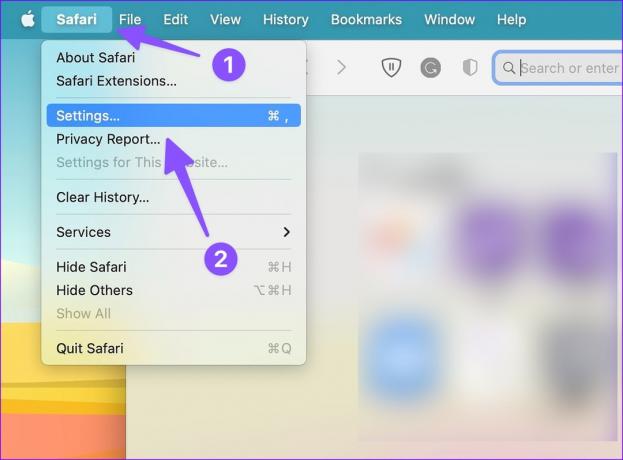
चरण 3: शीर्ष पर वेबसाइट्स टैब पर क्लिक करें और बाएं साइडबार से पॉप-अप विंडोज़ चुनें।
चरण 4: 'अन्य वेबसाइटों पर जाते समय' के पास स्थित मेनू खोलें।

चरण 5: आपके पास चुनने के लिए तीन विकल्प हैं।
अवरोधित करें और सूचित करें: यह डिफ़ॉल्ट विकल्प है और सभी वेबसाइटों पर पॉप-अप ब्लॉक करता है। पॉप-अप ब्लॉक करने पर भी सफारी आपको सूचित करता है।
अवरोध पैदा करना: यह पृष्ठभूमि में सभी वेबसाइटों पर पॉप-अप को ब्लॉक कर देगा और आपको इसके बारे में सूचित नहीं करेगा। हम इस विकल्प का उपयोग करने की अनुशंसा नहीं करते हैं क्योंकि आप महत्वपूर्ण जानकारी खो सकते हैं
अनुमति देना: जैसा कि नाम से पता चलता है, विकल्प सभी वेबसाइटों पर पॉप-अप की अनुमति देता है।
चरण 6: अनुमति दें चुनें.

जब आप सभी वेबसाइटों के लिए पॉप-अप की अनुमति देते हैं तो आपको सावधान रहने की आवश्यकता होगी। आपको हानिकारक वेबसाइटों पर अनावश्यक पॉप-अप दिखाई दे सकते हैं। शुक्र है, केवल विशिष्ट वेबसाइटों के लिए पॉप-अप को अनुमति देने का विकल्प है।
Mac पर चयनित वेबसाइटों के लिए Safari पॉप-अप की अनुमति दें
किसी विशिष्ट वेबसाइट के लिए पॉप-अप की अनुमति देने के लिए आपको सफारी सेटिंग्स पर जाने की आवश्यकता नहीं है। एक बार जब सफारी आपको पॉप-अप ब्लॉक करने की सूचना देती है, तो केवल एड्रेस बार से ही अनुमति दें।
स्टेप 1: अपने मैक पर सफारी खोलें।
चरण दो: एक वेबसाइट पर जाएँ। यदि आप सफारी को एक पॉप-अप ब्लॉक करते हुए देखते हैं, तो शीर्ष पर एड्रेस बार पर राइट-क्लिक (या मैक ट्रैकपैड पर टू-फिंगर क्लिक) करें।

चरण 3: 'वेबसाइट के लिए सेटिंग' विकल्प खोलें।

चरण 4: पॉप-अप विधवाओं का विस्तार करें और अनुमति दें चुनें।
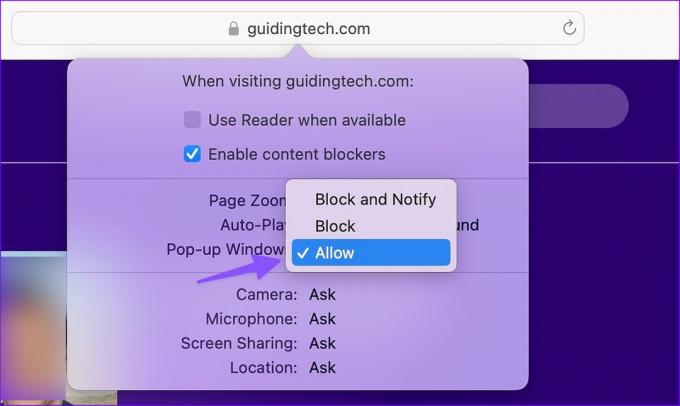
आप मेन्यू बार में सफारी विकल्प पर भी हिट कर सकते हैं और वेबसाइट के लिए सेटिंग्स खोल सकते हैं।
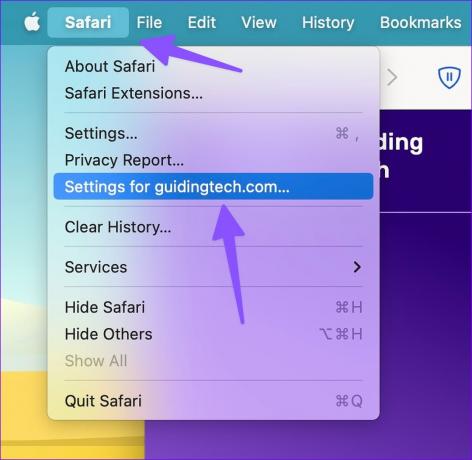
सफारी में वेबसाइटों के लिए पॉप-अप अनुमति प्रबंधित करें
यदि आपने Mac के लिए Safari में कई वेबसाइटों के लिए पॉप-अप की अनुमति दी है, तो आपको a औसत से कम वेब-ब्राउज़िंग अनुभव. आप देख सकते हैं कि किन वेबसाइटों के पास पॉप-अप अनुमति है और इसे अप्रासंगिक लोगों के लिए अक्षम कर सकते हैं। ऐसे।
स्टेप 1: मेन्यू बार पर ऊपरी-बाएँ कोने में सफ़ारी मेनू पर क्लिक करें। संदर्भ मेनू से सेटिंग्स का चयन करें।
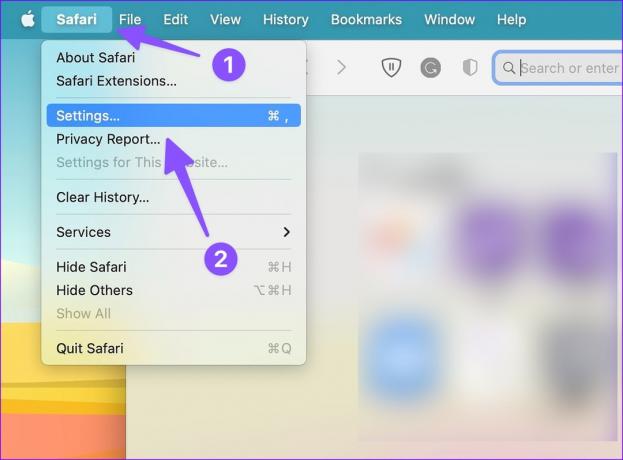
चरण दो: वेबसाइट मेनू का चयन करें।
चरण 3: जांचें कि किन वेबसाइटों को पॉप-अप दिखाने की अनुमति है।
चरण 4: अनुमति को निष्क्रिय करने के लिए वेबसाइट पर क्लिक करें और निकालें को हिट करें। आप पार्श्व मेनू भी खोल सकते हैं और अवरोधित करें का चयन कर सकते हैं.

मुझे कैसे पता चलेगा कि सफारी में कौन से पॉप-अप को ब्लॉक करना है?
आपको केवल उन वेबसाइटों के लिए पॉप-अप की अनुमति देनी होगी जिन पर आप भरोसा करते हैं। आप बैंकों, स्टॉक ट्रेडिंग और अक्सर देखी जाने वाली वेबसाइटों के लिए पॉप-अप सक्षम कर सकते हैं। यदि आप वेब ब्राउजिंग के दौरान अपरिचित आपत्तिजनक वेबसाइटों का सामना करते हैं, तो उन पर पॉप-अप ब्लॉक करें।
क्या सफारी पॉप-अप हानिकारक हैं?
यह इस बात पर निर्भर करता है कि आप सफारी पर किस प्रकार की वेबसाइट देख रहे हैं। यदि यह एक अनचाहा सामग्री वेबसाइट या बिना लाइसेंस वाली सामग्री वाली स्ट्रीमिंग सेवा है, तो वे आपको उन पर क्लिक करने के लिए बरगलाने के लिए एक असहनीय संख्या में पॉप-अप भेज सकते हैं। इस तरह के अनजाने और आकस्मिक क्लिक अप्रासंगिक विज्ञापन दिखा सकते हैं और आपके मैक पर असत्यापित प्रोग्राम डाउनलोड कर सकते हैं। इसलिए हम केवल चयनित विश्वसनीय स्रोतों के लिए पॉप-अप अनुमति को सक्षम करने की अनुशंसा करते हैं।
अपने सफारी अनुभव को अनुकूलित करें
सफारी में पॉप-अप की अनुमति देना दोधारी तलवार है। यदि आप सभी वेबसाइटों के लिए पॉप-अप की अनुमति देते हैं, तो आप अनावश्यक विज्ञापनों के साथ समाप्त हो सकते हैं। क्या आपने सभी वेबसाइटों या चयनित वेबसाइटों के लिए पॉप-अप सक्षम किए? नीचे दी गई टिप्पणियों में अपनी वरीयता साझा करें।
अंतिम बार 13 मार्च, 2023 को अपडेट किया गया
उपरोक्त लेख में सहबद्ध लिंक हो सकते हैं जो गाइडिंग टेक का समर्थन करने में सहायता करते हैं। हालाँकि, यह हमारी संपादकीय अखंडता को प्रभावित नहीं करता है। सामग्री निष्पक्ष और प्रामाणिक बनी हुई है।
द्वारा लिखित
पार्थ शाह
पार्थ ने पहले EOTO.tech में टेक न्यूज कवर करने के लिए काम किया था। वह वर्तमान में ऐप की तुलना, ट्यूटोरियल, सॉफ्टवेयर टिप्स और ट्रिक्स के बारे में गाइडिंग टेक राइटिंग में फ्रीलान्सिंग कर रहा है और आईओएस, एंड्रॉइड, मैकओएस और विंडोज प्लेटफॉर्म में गहराई से गोता लगा रहा है।